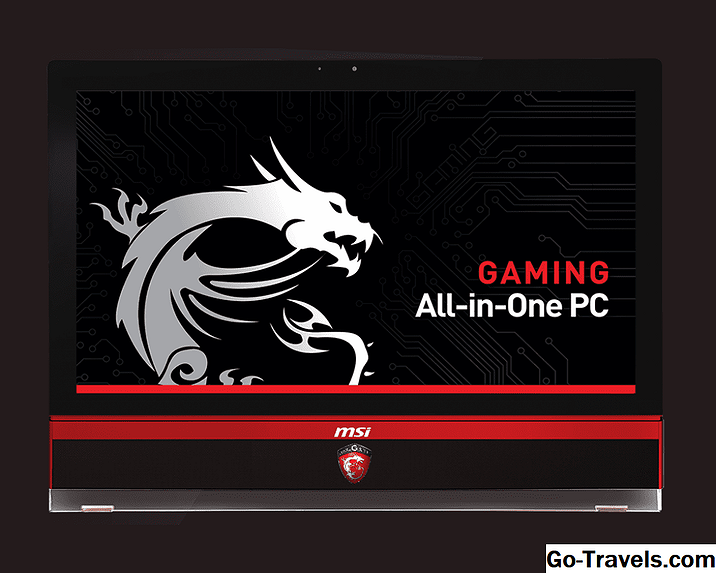Apple TV 4 ima neverjetno priljubljen ohranjevalnik zaslona (privzeto je omogočen), ki prikazuje pogled iz zraka različnih mest, ki jih večina ljudi že uporablja, vendar obstajajo druge možnosti ohranjevalnika zaslona, ki jih boste morda želeli ogledati, in kako jih boste dobili vaš Apple TV?
Kje je nastavitev?
Ohranjevalniki zaslona nadzirajo Apple TV Nastavitve aplikacijo, ki jo boste uporabili pri nastavljanju lastne enote. Tapnite Nastavitve > Splošno > Ohranjevalnik zaslona in vam bodo prikazane pet različnih vrst zaslona, ki so na voljo:
- Aerial : (Apple-oskrba iz zraka poglede mest in krajev)
- Fotografije Apple : (Apple-priložene fotoknjižnice)
- Moje slike : (Lastne zbirke slik)
- Skupna raba domov : (Vsebina, pridobljena iz drugih združljivih sistemov v vašem omrežju)
- Moja glasba : (Vaši albumi so prevzeti iz iTunes).
Preberite več podrobnosti o vsakem ohranjevalniku zaslona spodaj. Če želite omogočiti katero koli od njih, ga preprosto izberite s svojim Siri Apple Remote in označite kljukico poleg tega, da označite, da je aktivna izbira.
Aerial
Apple zdaj in kasneje predstavi nove zasloni za zrak. Imate lahko le omejeno število na vašem Apple TV-ju, vendar imate nadzor nad tem, kako pogosto se posodobijo. Ko je Aerial aktivni ohranjevalnik zaslona, se prikažejo še štiri kontrolne točke Tip v Ohranjevalnik zaslona meni:
Prenesite nove videoposnetke: Nikoli; Dnevno; Tedenski; Mesečno. Uporabljam mesečno, saj so prenosi približno 600MB vsakič, vendar če želite pogostejše posodobitve, izberite dnevno.
Fotografije Apple
Apple ponuja pet lepih knjižnic slik, ki jih lahko uporabite kot ohranjevalnike zaslona: živali, cvetje, pokrajine, narava in Shot na iPhoneu.
Moje slike
S svojo izbiro lahko izberete lastne slike kot ohranjevalnike zaslona, vendar lahko najdete težave z združljivostjo, če imate na voljo le nekatere od vaših naprav Apple. Te fotografije ne delujejo z ohranjevalnikom zaslona, ki le "deluje s slikami, prikazanimi na zaslonu v skupni rabi", kot je to storil Josh Centers.
Skupna raba domov
S to možnostjo lahko ustvarjate ohranjevalnike zaslona s fotografijami in video sličicami slik, ki so v skupni rabi v domačem omrežju z uporabo iTunes.
Moja glasba
Ta možnost prikazuje pokrove albumov iz vaše glasbene knjižnice v aplikaciji Glasba.
Ukazi Universal Screensaver
Vsi ohranjevalniki zaslona ponujajo naslednje nastavitve:
- Začni pozneje: Lahko zaženete ohranjevalnike zaslona po 2, 5, 10, 15 ali 30-minutni neaktivnosti ali sploh ne.
- Prikaži med glasbo: Ta ukaz Da ali Ne omogoča, da se odločite, ali želite glasbo, ki jo predvajate prek Apple TV-ja, po zagonu ohranjevalnika zaslona - to pomeni, da lahko predvajate skladbe Apple Music na vsebino vašega srca, medtem ko gledate svojo izbiro ohranjevalnika zaslona na televizorju.
- Predogled: Uporabite to za takojšnjo zagon zaslona.
Spremeni prehodi
Apple Photos, My Photos in, v nekaterih primerih, Home Sharing vsi omogočajo nastavitev lastnih prehodov. To je več ali manj enako pri vsaki možnosti ohranjevalnika zaslona. Z enim od tistih, ki omogočajo ohranjevalnik zaslona, se vrnite v meni Screensaver in si oglejte Prehodi dialog, izberite med:
- Naključen: Malo vsega.
- Cascade: Dobro za slike z nizko resnostjo.
- Preklopi: Ena velika slika se premakne, da se pot pripelje do naslednjega.
- Plavajoča: Slike v različnih velikostih plavajo zaslon, včasih se vrtijo.
- Origami: Vklop in izklop več zaslonskih slik.
- Razmišljanja: Na dnu zaslona vidite refleksije slik.
- Premikanje ploščic: Všeč mi je ta mozaik mozaik za prikaz slike.
- Skrčenje ploščic: Slike se začnejo veliko in se skrčijo, da naredijo pot za naslednjo.
- Drsne plošče: Dobra izbira za zbirke slik visoke ločljivosti, saj so slike na zaslonu velike.
- Posnetki: Druga dobra izbira.
- Ken Burns: To daje slikam občutek gibanja.
- Classic: Na voljo so tudi številne klasične prehode.
To je veliko možnosti, vendar s knjižnico slik in izbranim prehodom je vse, kar morate storiti, je preveriti Predogled kako dobro delujejo skupaj.
Izdelava ohranjevalnikov zaslona
Če pogledate vaše knjižnice slik iCloud z Apple TV-jem, ste morda opazili Nastavi kot ohranjevalnik zaslona možnost v zgornjem desnem kotu slikovnega okna. Če vam je všeč zbirka, se dotaknite le tega gumba in postane vaš ohranjevalnik zaslona, dokler ga naslednjič ne spremenite.